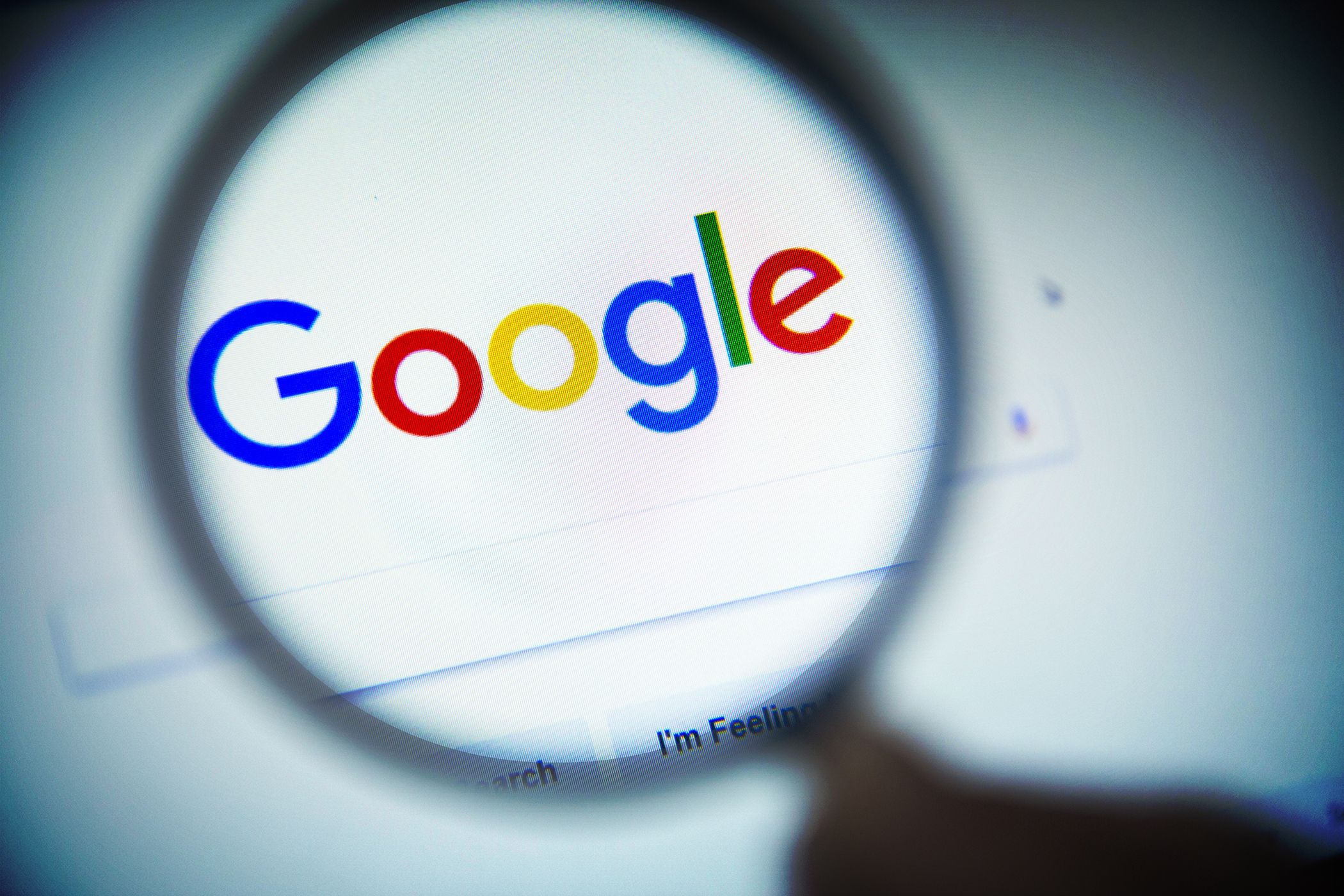
MP3変換&保存できず、クリップボックスの詳細解明:究極の回避方法

MP3変換&保存できず、クリップボックスの詳細解明:究極の回避方法
ClipBox(クリップボックス)がMP3で保存できないか|MP3変換の解決策は何かと詳しく解説!
iPhoneやAndroidなどのモバイル端末で動画をダウンロードするといえば、何気なくClipboxが頭に浮かべるかもしれない。Clipbox(クリップボックス)は、動画・音楽・ドキュメントなんでもOKの最強ダウンロードアプリとして、ここ数年大きな人気を集めて、愛用者がますます増えていく。2017年8月Android版は累計600万、iPhone版は1300万ダウンロード達成という。
実に、Clipboxはダウンロード機能を搭載するだけではなく、ファイル形式変換にも対応可能。Clipbox単体でほとんどの動画ファイルをほかの人気動画、音声形式に変換することができる。ところで、バックグラウンド再生や着信メロディを作成、あるいは端末のバッテリー消費を節約するためか、クリップボックスで動画をMP3で保存したい人は結構多い。今回の記事では、クリップボックスMP3で出力したい人に向け、対応方法を解説する。
(一)クリップボックスMP3で出力することができるか?
ネットで「クリップボックスがMP3で保存できない」という説があちこちである。一方、「ボックスで動画をMP3に変換できる」と書いたページもある。まだClipboxを利用したことが初心者なら、きっと戸惑うだろう。それに、バージョンアップによって、Clipboxに搭載する変換機能も多少に進化すると思う。古いバージョンではできないが、最新版へアップデートすれば問題解消という状況もよくある。さて、以下はClipbox最新版を使って、ゼロからクリップボックスで動画をダウンロードとMP3へ変換する作業を行う。一体クリップボックスMP3で出力することができるかと見てみよう。
(★ここでは、iPhone向けのiOS版を例として説明する。同系ソフトなので、iOS版とAndroid版の基本的な使い方も大抵同じと思う。)
事前準備:App StoreからClipBoxをお使いのiPhoneにダウンロードとインストールする。インストールが終わると、ClipBoxを起動する。
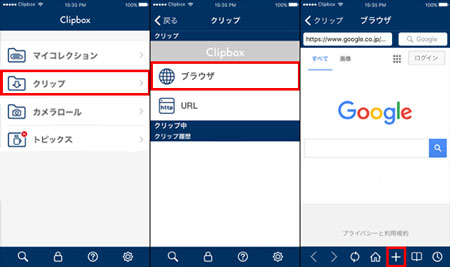
step1:ClipBoxのホームページへ入ると、「クリップ」をタップする。そして、「ブラウザ」と「URL」と2つの選択肢が表示される。「ブラウザ」をタップすると、Google(ディフォルト)が開くので、検索窓にお気に入りの動画サイト(ニコニコ動画など)と入力して動画を検索する。一方、「URL」の場合、ダウンロードしたい音楽動画のURLをここで検索ボックスに入力するとOK。
★iOS11以降をお使いでニコニコ動画アプリをインストールしている場合、検索窓からの検索結果でニコニコ動画を開くと自動的にニコニコ動画アプリが開いてしまう。
step2:動画視聴ページが表示された後、アプリの下部メニューバーから+ボタンを選択する。+ボタン選択後、「Are you ok?」の表示が出るので、それを選択する。続いて出る「Really?」を選ぶ。
step3:すると、ファイル名と保存先の入力欄が表示されるので、保存先を選択して「OK」ボタンを押すことによりダウンロードが開始される。
step4:ダウンロードが完了後、出力ファイルは「マイコレクション」内に保存される。次に、ダウンロードしたファイルをMP3へ変換に進む。
【決定版】Clipboxダウンロードできない・保存できない時の解決策!ニコニコ・FC2・Twitter等>>
(四)「MP3抽出」と連携してClipBoxでMP3変換する操作手順
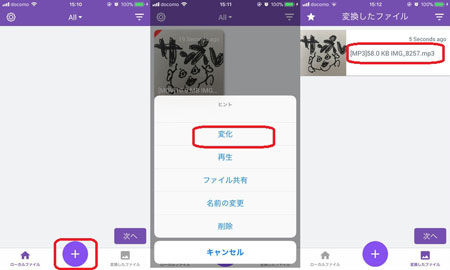
step1:「MP3抽出」をAPP Storeからダウンロードとインストールしてから、起動する。
step2:画面下部の「+」ボタンを押すと、メニューが現れるので「カメラロールからのインポート」を押す。あとは動画を選択(複数選択可)してアプリ内に取り込む。動画が読み込まれると、動画をMP3へ変換する準備がこれで整った。
step3:動画ファイルをタップして、メニューが出て行く。MP3に変換したいから、「変化」を選択する。
step4:すると、「デフォルトモード」、「アドバンスモード」と2つの選択肢が表示される。初心者の場合、初期設定の状態で変換を行うモード、つまり「デフォルトモード」を利用してください。「アドバンスモード」を選ぶと、サンプリングレートやビットレートをいじることができるので音質にこだわりたい人に向いている。
step5:これで、変換が開始する。変換が終われば「変換したファイル」にMP3ファイルが生成される。
(五)まとめ
以上の内容を読んだら、ClipBoxでMP3を変換することについての疑問がすべて解けるはずである。やはり、クリップボックスがMP3で保存できないというのは事実である。MP3は汎用性のもっとも広い音声形式として、ClipBoxが対応しているM4Aより、実用性のレベルはかなり高い。
なぜ、ClipBox開発チームは、それほど利便性に優れる機能「MP3変換」をこのアプリに実装しないのか。もしかして、それは著作権のためか。だが、違法ダウンロードもサポートするのに、著作権を保護するために、クリップボックスでMP3できないということは矛盾である。また、それは技術的困難があるので実現できないのか。例えば、あえてMP3変換機能を搭載することによって、アプリの動作が遅くなったり不安定になったりしまうと、逆に大きな損をする。さらに、それは運営側の戦略かもしれない。もっと多くのユーザーをアピールできるように、この望ましい機能をこれれからの新バージョンへ搭載する可能性もあると思う。
要するに、現時点で手っ取り早い解決策として、ClipBoxでダウンロードしたファイルをiPhoneのカメラロールへ移行してから、「MP3抽出 - 動画を音楽 音声ファイルに変換する」と連携して、MP3へ変換したほうがおすすめする。少し面倒な作業になってしまうが、一応できるので、ぜひやってみてください。
あなたへのおすすめ

Clipboxダウンロードできない・保存できない時の解決策!

bilibiliダウンロードできない・6分以上見れない時の対処方法
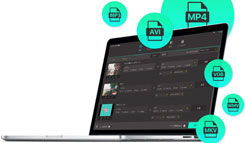
動画編集フリーソフトランキング13選!window&Mac版!!

Also read:
- [New] Gratuitous, High-Quality Ideas for Profitable Slideshows
- [New] No-Cost Screen Record The Ultimate Win11 Tools #1-5 Listing for 2024
- [New] The Metaverse & Multi-Meva Split An Exploratory Analysis for 2024
- [New] Transforming Photos Into Videos An Expert's Complete Tutorial Series
- [Updated] How to Elevate Your Social Influence The Six-Step Guide to Instagram Verified Status for 2024
- 2024 Approved First Film Recording Analysis & Comparisons
- Aiseesoft Video Converter Maximizes Performance Through Advanced GPU Acceleration Technology
- In 2024, Advanced Techniques for Perfecting Your Voice with MorphVOX
- In 2024, Gadget Games Galore Quickest Quality Flash Titles
- In 2024, How To Remove Screen Lock PIN On Nokia C12 Pro Like A Pro 5 Easy Ways
- The Cutting-Edge MacBook: Unveiling Apple's Newest Innovations
- Unveiling the Secrets of Monetizing Instagram Successfully
- Ways to stop parent tracking your Vivo Y100t | Dr.fone
- Why You Shouldn't Overlook Apple's Help Resources - A Deep Dive by ZDNet Into the Top Reasons to Use Them
- Title: MP3変換&保存できず、クリップボックスの詳細解明:究極の回避方法
- Author: Edward
- Created at : 2025-02-25 18:05:32
- Updated at : 2025-03-03 21:51:36
- Link: https://vp-tips.techidaily.com/mp3and/
- License: This work is licensed under CC BY-NC-SA 4.0.